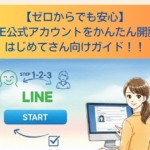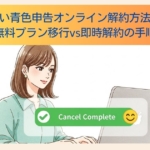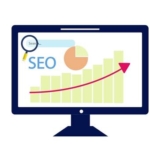[経験談]SEO対策:2つ目のブログへ記事移動する時の注意点
2つ目のブログを立ち上げてから、1つ目のブログについてなんだかもやもやしていたことがありました。
実はそれは、夜ベッドに横になっても気になっていたことだったんです、数日間。
最初は、1つ目のブログは最近、毎日更新してないからかなぁと感じていただけだったんです。
しかし、分析していくと原因と結果があることに気づきました。
Googleサーチコンソールを見たら
下の画像は、1つ目のブログの直近3か月間(12/26~3/25)のGoogleサーチコンソールの結果です。
何かお気づきでしょうか?
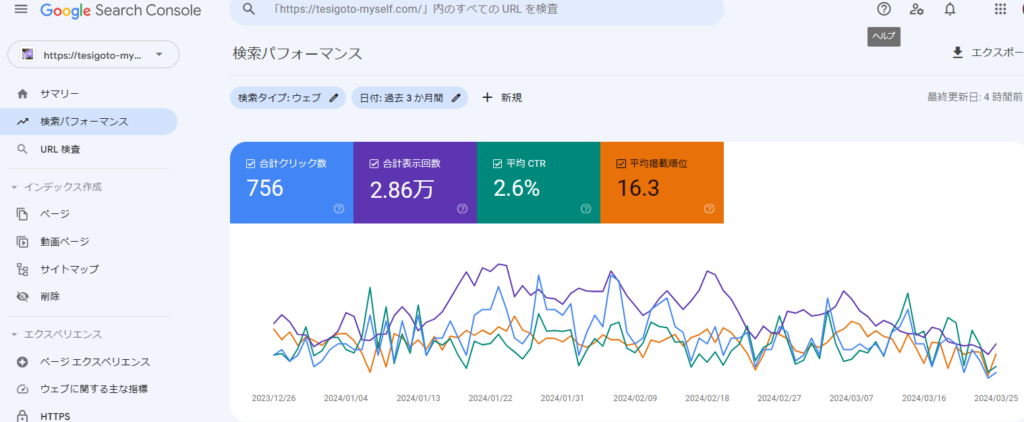
この一か月前(11/26~2/26)の推移と見比べてみます。合計表示回数も下がり、平均CTRと平均掲載順位も悪化しています。
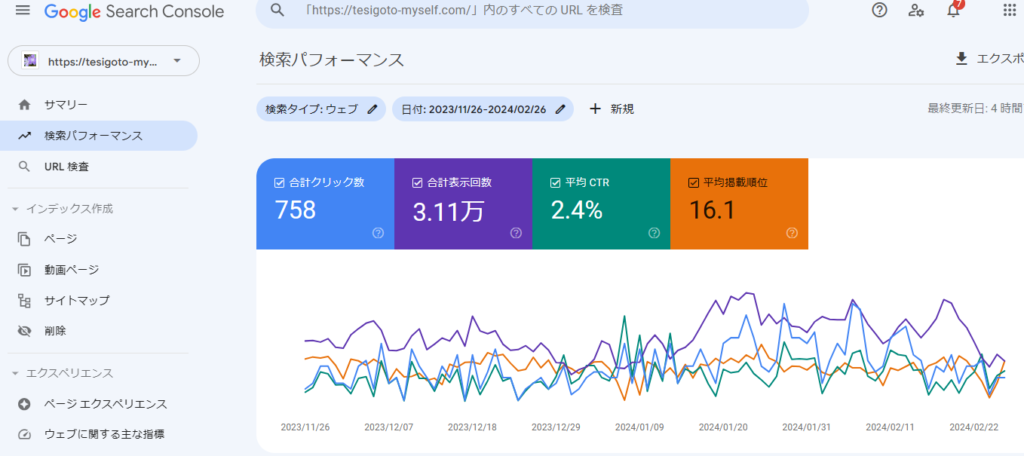
細かく見てみます。
1/29~2/26の一ヶ月間の推移です。
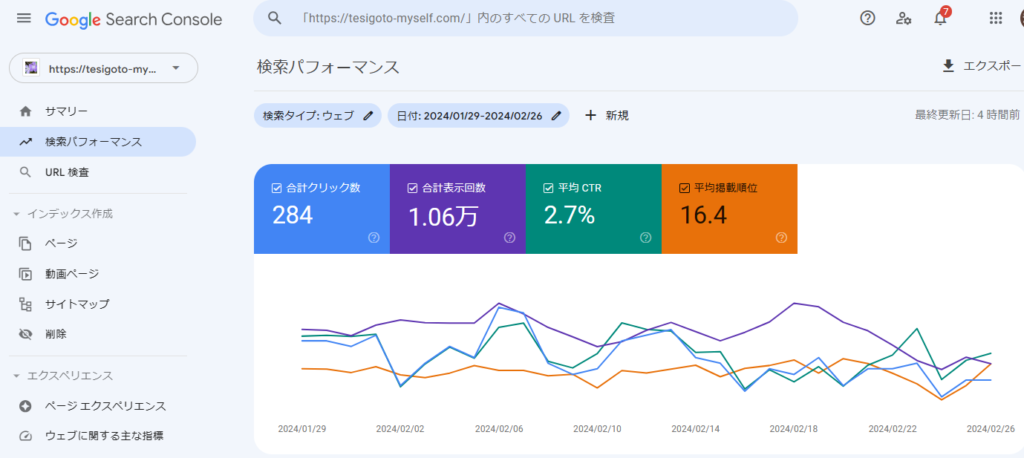
2/29~3/27の推移です。明らかに悪化しています。
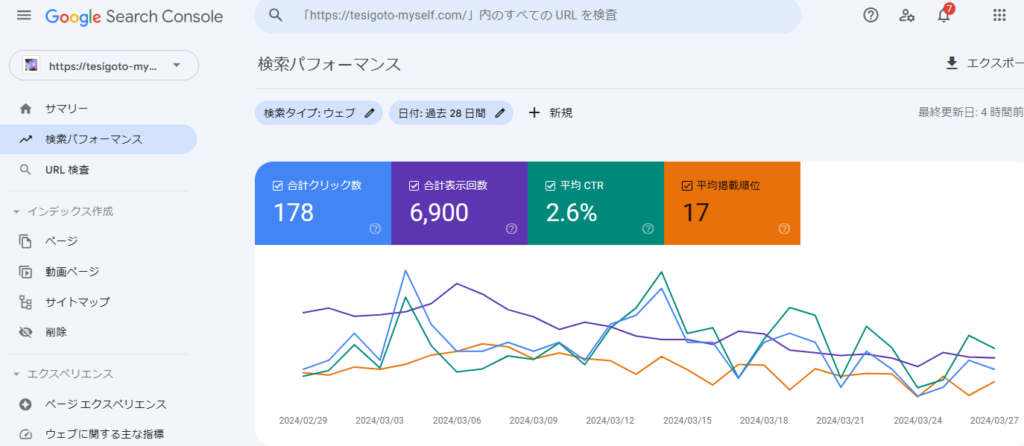
何故悪化しているかを考えてみました。いくつか考えられました。
変化点①:3/9に2つ目のブログ立ち上げた。
変化点②:3/10から1つ目のブログから2つ目のブログへ記事を移行した。2つ目のブログへ記事をコピペし、1つ目の記事を下書きに保存という作業を随時開始した。
変化点③:3/24に健康カテゴリー以外の記事のカテゴリーを変えた。
3月の記事更新は3日、7日、19日、23日しかない。これも掲載が少なくなる原因ですね。
その観点から見ると3/10~悪化傾向になり、更に3/25~悪化する可能性があると予測されました。
結果、細かく見てみたら予測通りどんぴしゃりでした。
2/24~3/10までの推移
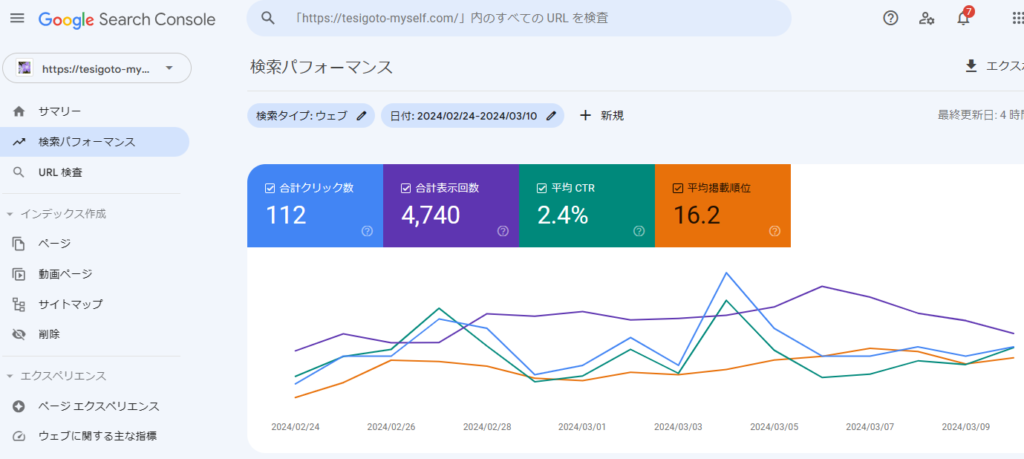
3/10~3/25までの推移
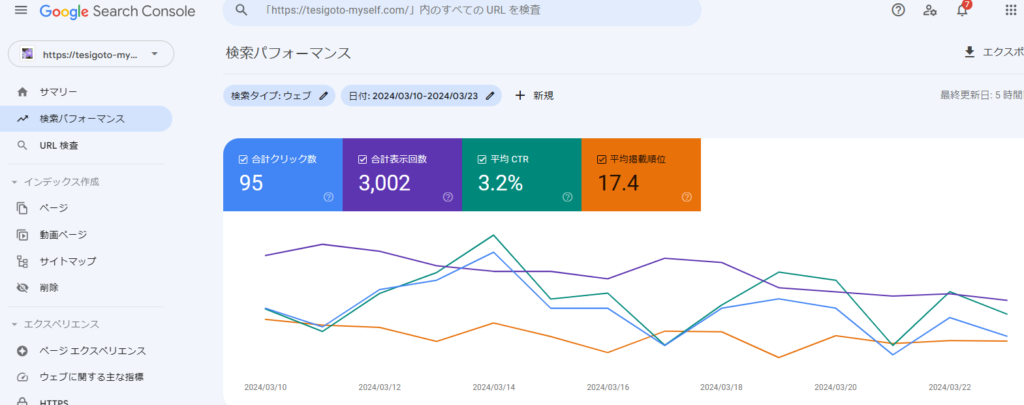
そして、3/24~3/27の推移
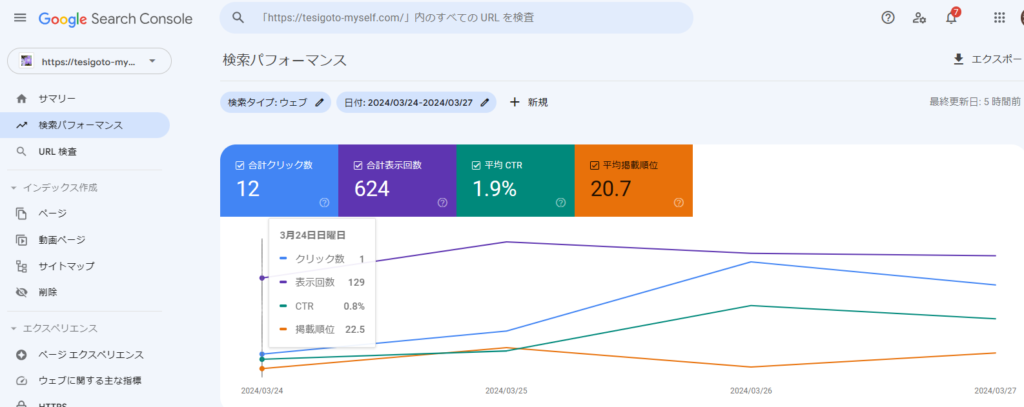
3/24にクリック数が1という今までにない数字が出ています。CTRも0.8%と低い数字。
CTRとはクリック率です。数値が高くなるほど、ブログに訪問したユーザーが多いということになります。
よって0.8という数字は、Google検索に表示はされているのに、実際クリックがされていないと読み取れました。
Googleサーチコンソールの推移の結果わかったこと
私なりの原因と結果のまとめです。
記事を別のブログに移行する時、適切な処置をすることが変動を抑える為にも大事。
そして、やっぱり継続的に記事を書くのが大事ですし、新規記事投稿する時にカテゴリーを決めて、あとから変更しないことが大事ですね。
| 原因 | 結果 |
| 記事を書いて公開した時 | クリック数が上がる傾向になる |
| 転送処置をしないまま、 記事を別のブログに移動した時 | クリック数が下がる傾向になる |
| カテゴリーを変更した時 | クリック数が下がる傾向になる |
ちなみにGoogleアナリティクスを見たら
1つ目のブログの直近3か月間(12/26~3/27)の推移です。Googleアナリティクスと同様に、明らかにグラフの推移が右肩下がりです。そして、グラフの3/25に丸いものがついています。
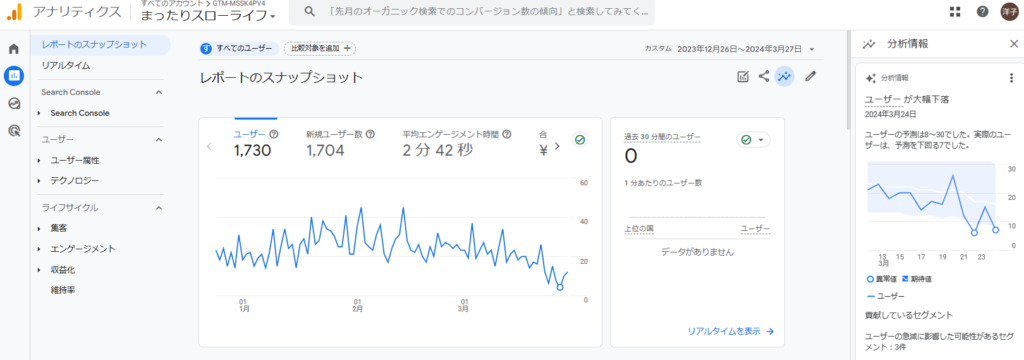
そしてその部分を見てみると、「異常検知」「ユーザーがドロップ」の表示が!びっくりしました。これはなんだろうと思いました。
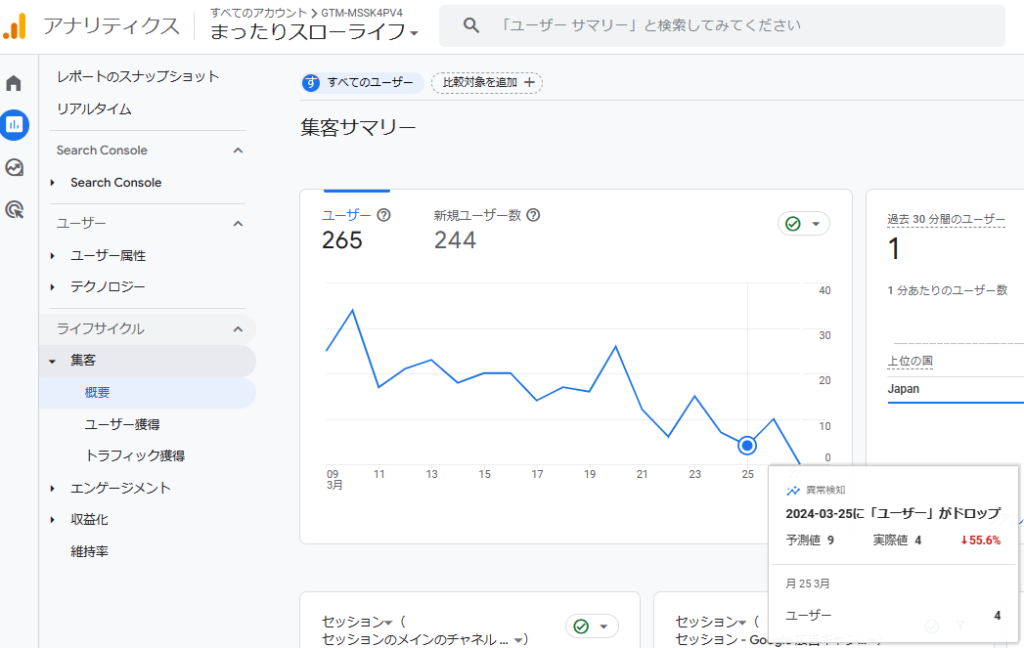
調べてみましたら、異常検知というのは、Googleアナリティクスで過去のデータから予測した範囲を外れた実測値が出ると異常が報告されることがわかりました。
アナリティクス インテリジェンスでは、過去のデータに基づいて現在の期間における指標の値が予測され、実際の値が信用区間外となった場合はデータポイントが異常として報告されます。
アナリティクスヘルプより一部抜粋
まとめ 結果から推測されたこと
変化点が瞬時にGoogleに反映されるわけではないですし、確かにタイムラグがあると思います。
しかし、2点の変更点によって、順位やアクセス数の急激な悪化傾向になったことはデータからもうかがい知ることができました。
1.記事の移行作業により一時的に重複コンテンツと判断された可能性あり。そして、Googleの巡回役のクローラーが探せなくなる可能性が生じた。
2.カテゴリーを変えたことによって、Googleの巡回役のクローラーが探せなくなる可能性が生じた。
安定したSEO対策をしたい場合は、安易にブログ間で記事を移動しない。やむを得ず、移動する際は転送処置をすること。カテゴリーは最初にしっかり決めてそれ以降は変更しないことがベストだと思いました。
以上、あくまでも個人の経験からの結果です。実際のGoogleの見解は出ていないそうです。
手動で記事を移動する簡単な手順(移動記事数が少ない場合)
私の場合、1つ目のブログから2つ目のブログへ記事を移行した際、記事は多くなかったので、手動で行いました。
① 移動元ブログのWordPress編集画面で、移動したい記事を開きます。
② 記事編集画面右上の「オプション(三点アイコン)」をクリック。
③ 表示されるメニューから「すべてのブロックをコピー」を選択します。これで記事の本文の全コンテンツがコピーされます。
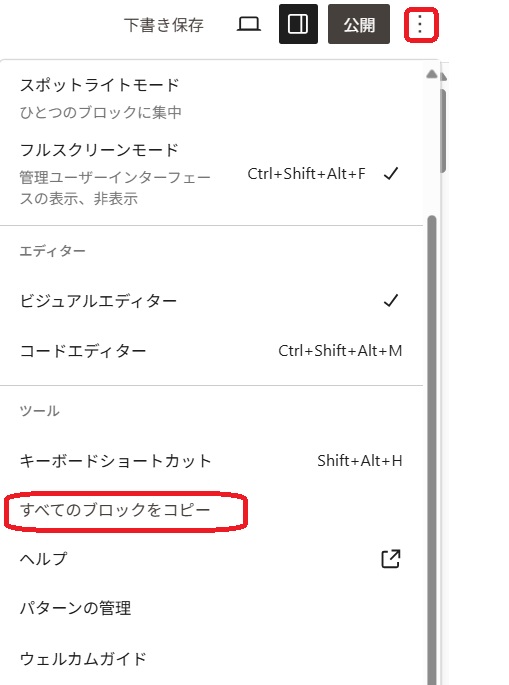
④ 移動先ブログのWordPress管理画面にログインし、「投稿」→「新規追加」を開きます。
⑤ 新規投稿の編集画面でメインの編集エリアをクリックし、マウス右クリックまたはキーボードのショートカットでペーストします。
⑥ ペーストされた記事内容の体裁(タイトルや見出し、画像配置など)を必要に応じて整えます。
⑦ 記事が移動できたら、念のため移動元ブログの記事は「下書き」や「非公開」にして保存します。
この方法は記事が多くない場合に手軽でおすすめです。
記事のデザインやカスタム設定は手動で調整が必要なことがありますが、手っ取り早くブログ間で記事移動ができます。
エクスポート、インポートを使った手順(移動記事数が多い場合)
記事のエクスポート(移動元ブログ)
- 元ブログのWordPress管理画面にログインします。
- 「ツール」→「エクスポート」を選択します。
- 「投稿」を選び、移動したい記事を絞り込むことも可能(カテゴリーや投稿者などで選択できます)。
- エクスポートファイル(XML形式)をダウンロードします。
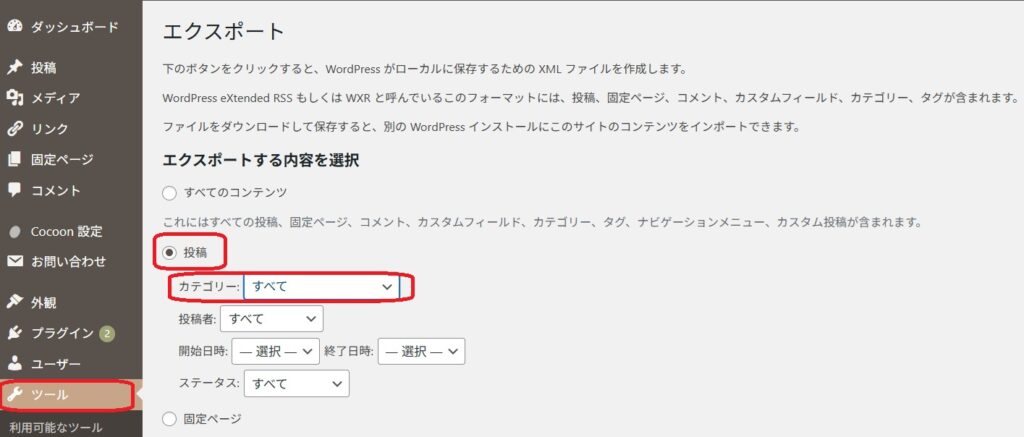
記事のインポート(移動先ブログ)
- 移動先ブログのWordPress管理画面にログインします。
- 「ツール」→「インポート」を選択し、「WordPress」のインポーターをインストール・実行します。
- 先ほどエクスポートしたXMLファイルをアップロードしてインポートします。
- 投稿者を再設定し、「添付ファイルをダウンロードしてインポートする」にチェックを入れると画像も一緒に移行可能します。
この方法ならプラグインを使わず、WordPress標準機能だけで比較的簡単にCocoonテーマ間で記事を移動できます。
Cocoon特有の注意点
- Cocoon特有の装飾は完全には引き継がれない場合があるので記事数が多い場合は注意です。
- リダイレクト設定(例:301リダイレクト)を別途行うとSEO面で有効です。リダイレクト設定方法は以下に手順を記載します。
- 移行記事は最初は非公開にして動作確認するのがおすすめです。
リダイレクト設定手順(ブログ間の記事移動後の転送処置方法)
「Redirection」というプラグインを使うと、WordPressでリダイレクトを設定できます。
リダイレクトとは、ブログ間の記事移動時にURLが変更されてしまうので、そのURLを転送してくれる方法。Google検索の評価も引き継ぐことができるそうです。
プラグイン Redirectionを導入
ダッシュボード→プラグイン→新規追加をクリックします。
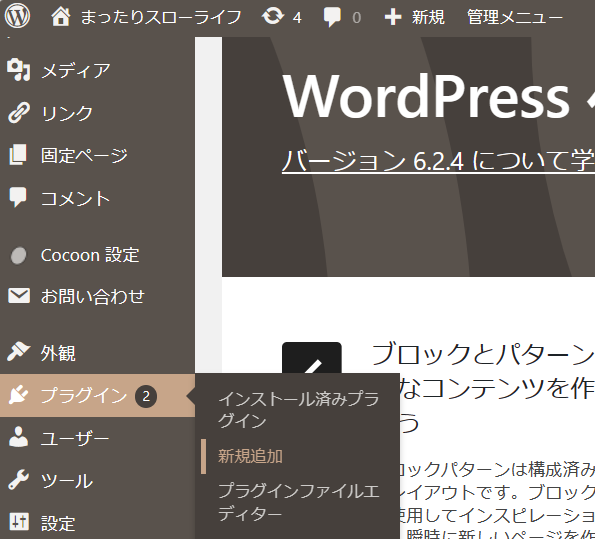
キーワードに「Redirection」の文字を入力し、今すぐインストールをクリックし、有効化になったことを確認する。
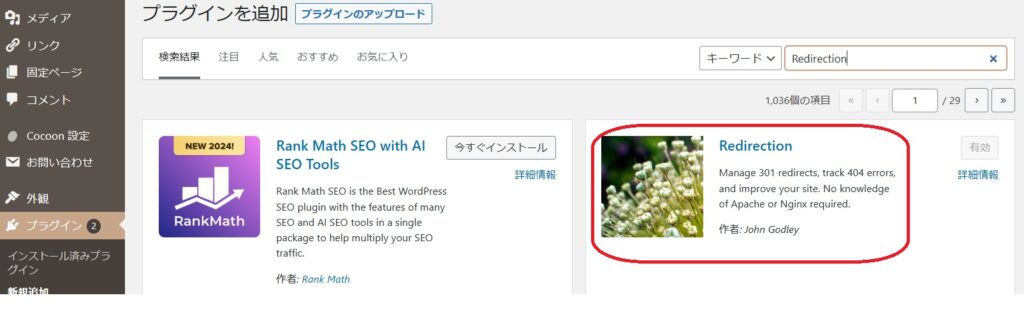
基本セットアップ設定方法
ダッシュボード→ツール→Redirectionをクリックします。
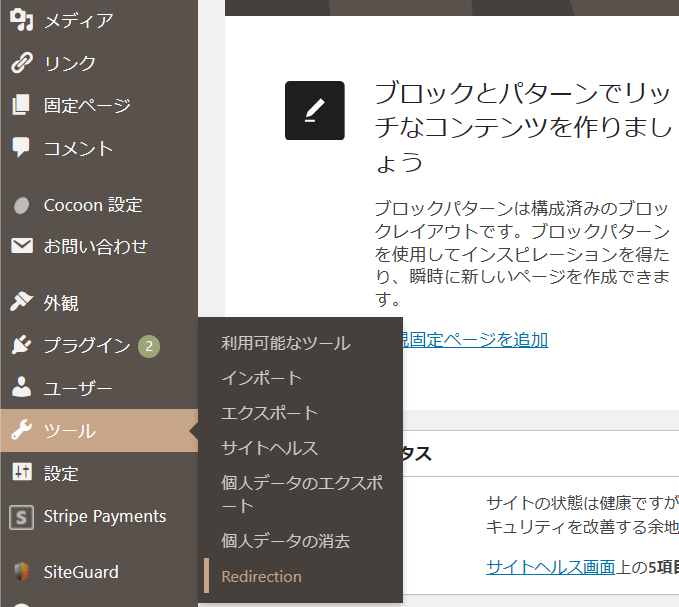
2ヵ所にチェックを入れて、セットアップを実行をクリックする。
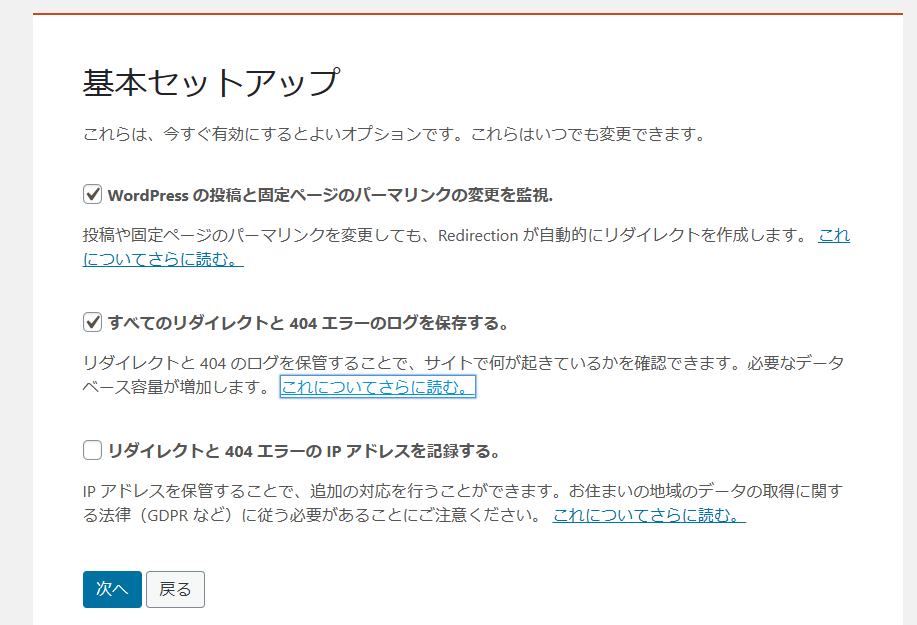
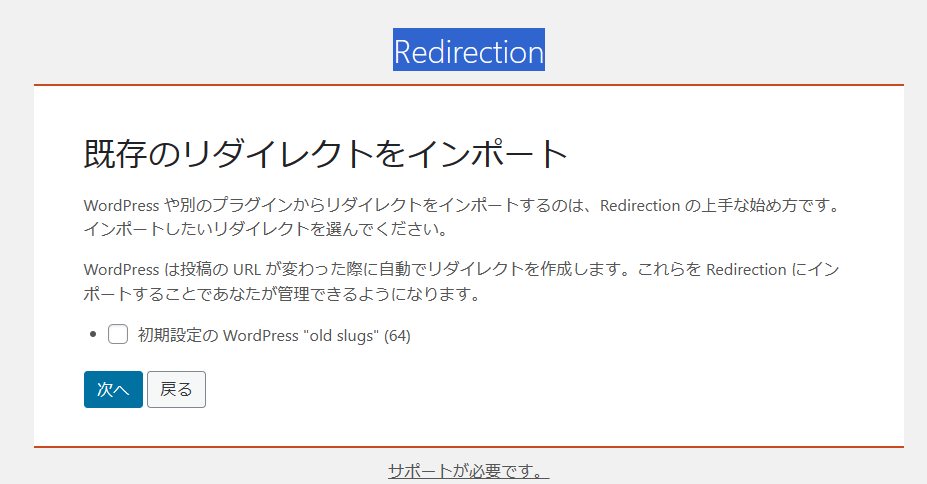
セットアップ完了をクリックする。
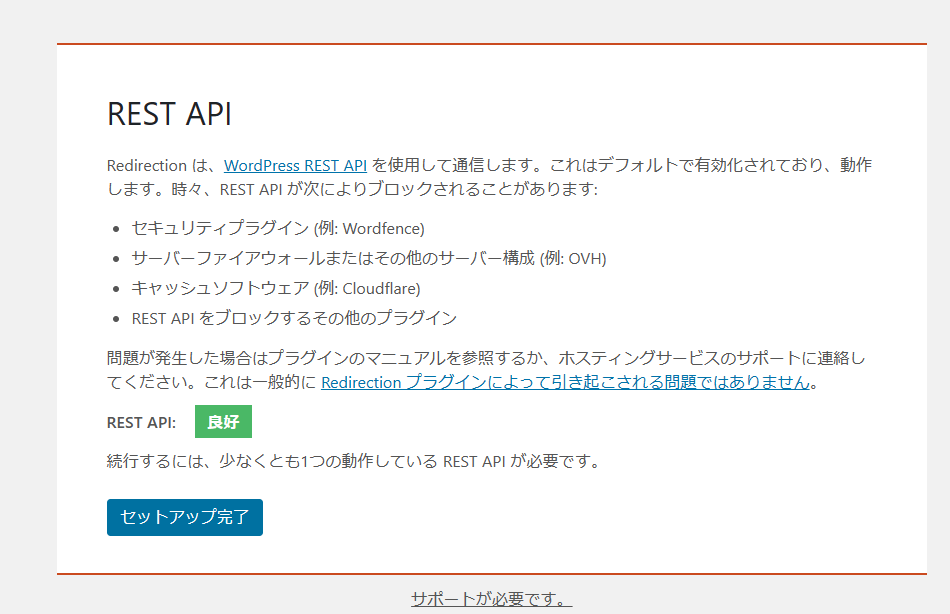
「完了」をクリックして、基本セットアップは完了です。
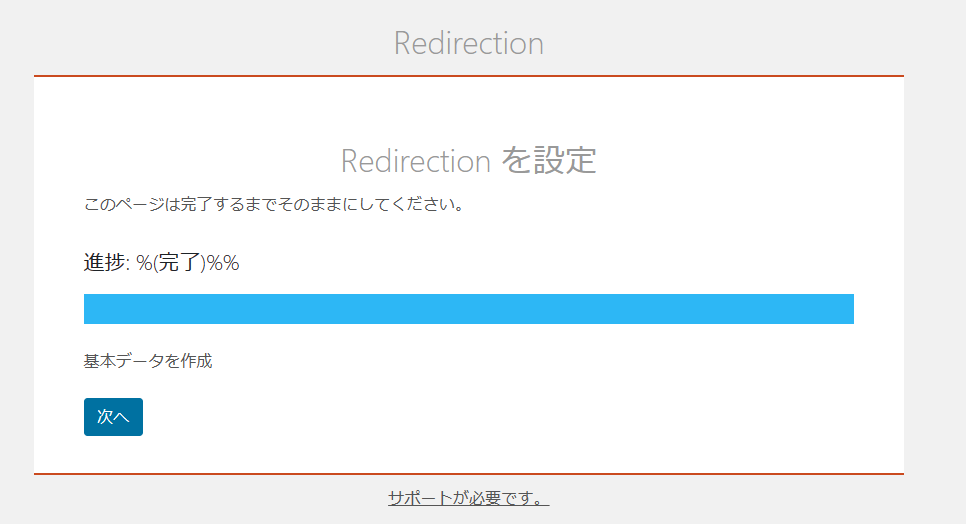
転送ルール新規追加方法
新規追加をクリックします。
ソースURLに移行元(もともとの記事があった場所)の具体的なURLを入力します。
ターゲットURLに移行先(移行後の転送したい先の場所)の具体的なURLを入力します。
「転送ルールを追加」をクリックします。すると転送できるようになりました。
もし、ユーザーが移行元のURLをクリックしても、新たな移行先に転送されます。
これをブログ間で、移動した記事全て実行します。
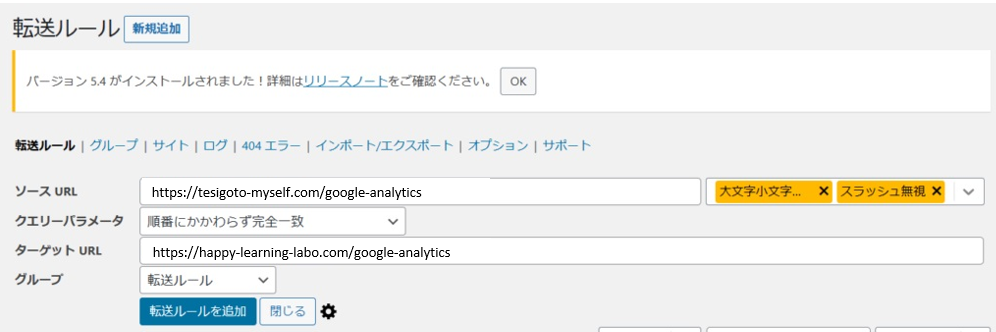
ちなみに、3/29現在、グラフ推移は上昇してきています。良かったです♪
最後までお読みいただきありがとうございました。